win10蓝牙添加设备无法连接怎么解决 win10蓝牙无法连接其他设备怎么办
更新时间:2023-11-25 16:02:10作者:jiang
win10蓝牙添加设备无法连接怎么解决,如今随着科技的不断发展,蓝牙技术已经成为了我们日常生活中不可或缺的一部分,就在使用Win10系统时,很多用户却遇到了蓝牙添加设备无法连接的问题,让人困扰不已。当我们遇到Win10蓝牙无法连接其他设备的情况时,应该如何解决呢?下面将为大家详细介绍一些解决方法,希望能帮助大家顺利解决这一烦恼。
解决方法:
1、首先按下【Win】+【R】打开运行窗口输入【services.msc】并进入。
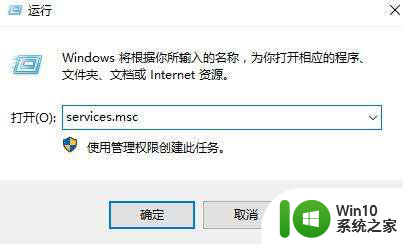
2、打开服务列表后,我们不断的向下翻,找到【蓝牙支持服务】。
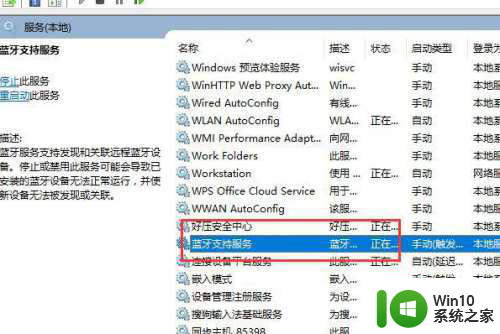
3、然后双击打开该选项,看到服务状态为已停止,我们点击【启动】。
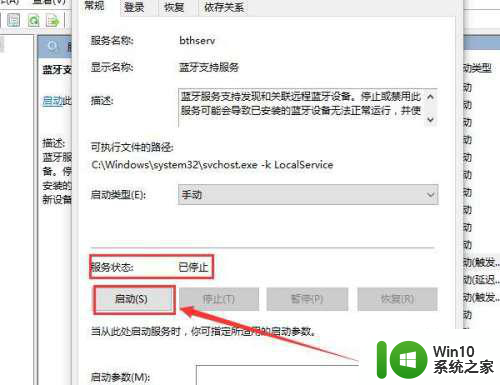
4、启动完成后,我们将启动类型更改为【自动】然后应用确定就行了。
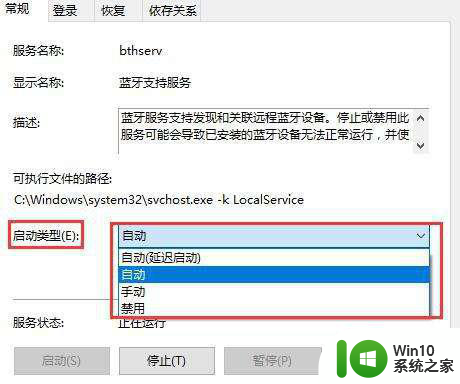
5、【Win】+【r】输入:【msconfig】打开系统配置。
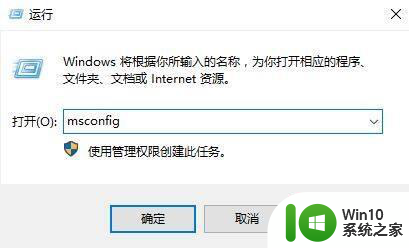
6、点击【服务】标签卡,勾选【隐藏所有的 Microsoft 服务】,然后点击【全部禁用】(若您启用了指纹识别功能,请不要关闭相关服务)。
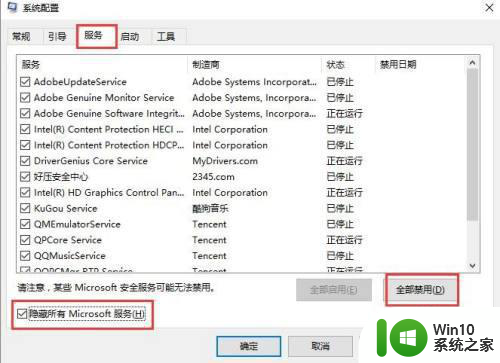
以上就是解决win10蓝牙添加设备无法连接的全部步骤,如果还有不清楚的用户可以参考小编提供的操作步骤,希望对大家有所帮助。
win10蓝牙添加设备无法连接怎么解决 win10蓝牙无法连接其他设备怎么办相关教程
- window10蓝牙无法连接其他设备怎么办 window10蓝牙无法配对周边设备解决方法
- win10添加蓝牙显示无法连接怎么办 win10无法连接蓝牙设备如何修复
- win10蓝牙突然失效如何修复 win10蓝牙设备无法连接如何解决
- win10无法搜索到蓝牙设备解决方法 win10蓝牙设备无法连接解决方法
- 笔记本电脑win10蓝牙搜索不到设备怎么办 笔记本电脑win10蓝牙无法连接设备怎么解决
- 教你win10删除蓝牙设备后无法重新添加的处理步骤 win10删除蓝牙设备后无法重新添加怎么办
- win10进入蓝牙设置配对蓝牙设备的方法 win10如何连接蓝牙耳机配对蓝牙设备
- w10打开蓝牙无法添加设备处理方法 Windows 10蓝牙无法添加设备怎么办
- 更新win10之后没有蓝牙驱动怎么解决 win10更新后蓝牙设备无法连接怎么办
- win10蓝牙麦克风无法连接怎么办 win10蓝牙麦克风找不到设备的解决方法
- 如何解决win10笔记本此设备上的蓝牙无法使用的问题 win10笔记本蓝牙连接不上外设怎么办
- win10怎么打开蓝牙 win10如何连接蓝牙设备
- 蜘蛛侠:暗影之网win10无法运行解决方法 蜘蛛侠暗影之网win10闪退解决方法
- win10玩只狼:影逝二度游戏卡顿什么原因 win10玩只狼:影逝二度游戏卡顿的处理方法 win10只狼影逝二度游戏卡顿解决方法
- 《极品飞车13:变速》win10无法启动解决方法 极品飞车13变速win10闪退解决方法
- win10桌面图标设置没有权限访问如何处理 Win10桌面图标权限访问被拒绝怎么办
win10系统教程推荐
- 1 蜘蛛侠:暗影之网win10无法运行解决方法 蜘蛛侠暗影之网win10闪退解决方法
- 2 win10桌面图标设置没有权限访问如何处理 Win10桌面图标权限访问被拒绝怎么办
- 3 win10关闭个人信息收集的最佳方法 如何在win10中关闭个人信息收集
- 4 英雄联盟win10无法初始化图像设备怎么办 英雄联盟win10启动黑屏怎么解决
- 5 win10需要来自system权限才能删除解决方法 Win10删除文件需要管理员权限解决方法
- 6 win10电脑查看激活密码的快捷方法 win10电脑激活密码查看方法
- 7 win10平板模式怎么切换电脑模式快捷键 win10平板模式如何切换至电脑模式
- 8 win10 usb无法识别鼠标无法操作如何修复 Win10 USB接口无法识别鼠标怎么办
- 9 笔记本电脑win10更新后开机黑屏很久才有画面如何修复 win10更新后笔记本电脑开机黑屏怎么办
- 10 电脑w10设备管理器里没有蓝牙怎么办 电脑w10蓝牙设备管理器找不到
win10系统推荐
- 1 番茄家园ghost win10 32位官方最新版下载v2023.12
- 2 萝卜家园ghost win10 32位安装稳定版下载v2023.12
- 3 电脑公司ghost win10 64位专业免激活版v2023.12
- 4 番茄家园ghost win10 32位旗舰破解版v2023.12
- 5 索尼笔记本ghost win10 64位原版正式版v2023.12
- 6 系统之家ghost win10 64位u盘家庭版v2023.12
- 7 电脑公司ghost win10 64位官方破解版v2023.12
- 8 系统之家windows10 64位原版安装版v2023.12
- 9 深度技术ghost win10 64位极速稳定版v2023.12
- 10 雨林木风ghost win10 64位专业旗舰版v2023.12